Widgets er nyttige for å holde styr på de siste aksjekursene, hvordan været er der du bor og mye mer. Og hvis du vil redigere de du ser på Mac-en din, er prosessen ganske enkel.
Relatert lesning:
- De beste låseskjermwidgetene for iOS 16
- Slik legger du til widgets til iPhone-låseskjermen i iOS 16
- En forklaring av standard macOS-widgets
- De beste appene for Mac-tilpasning
- Hvordan gjøre nettsteder til skrivebordsapper i macOS
Prosessen er enkel hvis du vil redigere widgetene på Mac-en. Denne veiledningen viser deg hvordan du gjør akkurat det.
Hva er det ideelle antallet Mac-widgets?
Dette avhenger i stor grad av dine personlige preferanser, men du bør prøve å bruke widgets sparsomt på din Mac. Å holde seg til en grense på fem er et smart utgangspunkt; du kan selv bestemme hvordan du vil dele opp disse.
Du bør også sørge for at widgetene dine dekker de viktigste appene du får tilgang til daglig, for eksempel vær og påminnelser.
Hvordan redigere Mac-widgets
Å redigere widgets på Mac-en krever minimal innsats, og trinnene nedenfor vil hjelpe deg med å gjøre nettopp dette.
1. Klikk på klokkeslettet og datoen øverst til høyre for å få tilgang til widgetene dine.
2. Når widgetene vises, velg Rediger widgeter på bunnen.
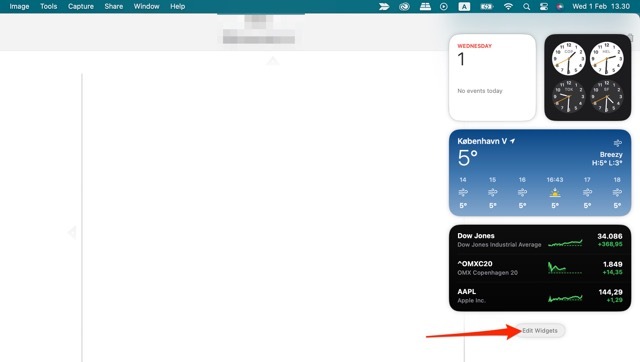
3. Det neste vinduet viser alle widgetene du kan legge til på skjermen. For å legge til en, klikk på + ikon.
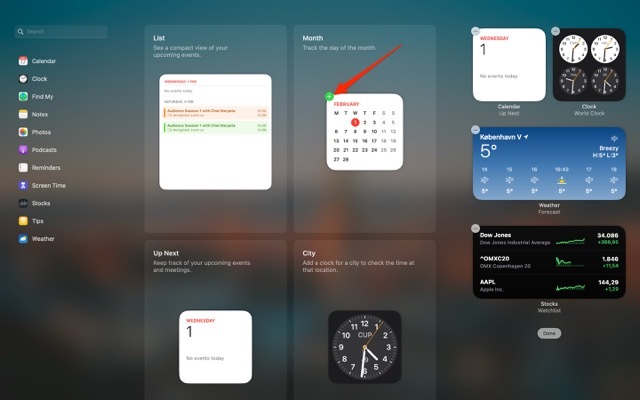
4. Truffet Ferdig når du er ferdig.
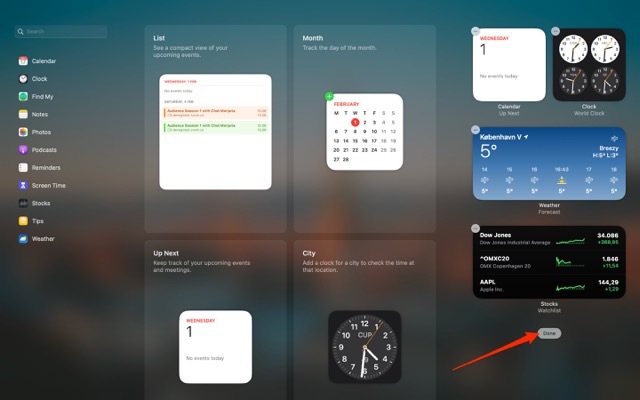
Hvis du ikke finner det du leter etter, kan du prøve å bruke søkefeltet øverst i venstre hjørne.
Tilpass Mac-widgetene dine
Som du kan se fra trinnene vi har listet opp ovenfor, krever det liten innsats å redigere Mac-widgetene dine. Du kan legge til flere typer widgets, for eksempel det siste været og en klokke for din nåværende posisjon.
Du kan også legge til widgets i forskjellige størrelser, noe som gjør det enkelt for deg å tilpasse dette vinduet og få det til å passe dine behov.

Danny er en frilansskribent som har brukt Apple-produkter i over et tiår. Han har skrevet for noen av de største teknologipublikasjonene på nettet og jobbet tidligere som intern skribent før han skar ut sin egen rute. Danny vokste opp i Storbritannia, men skriver nå om teknologi fra sin skandinaviske base.